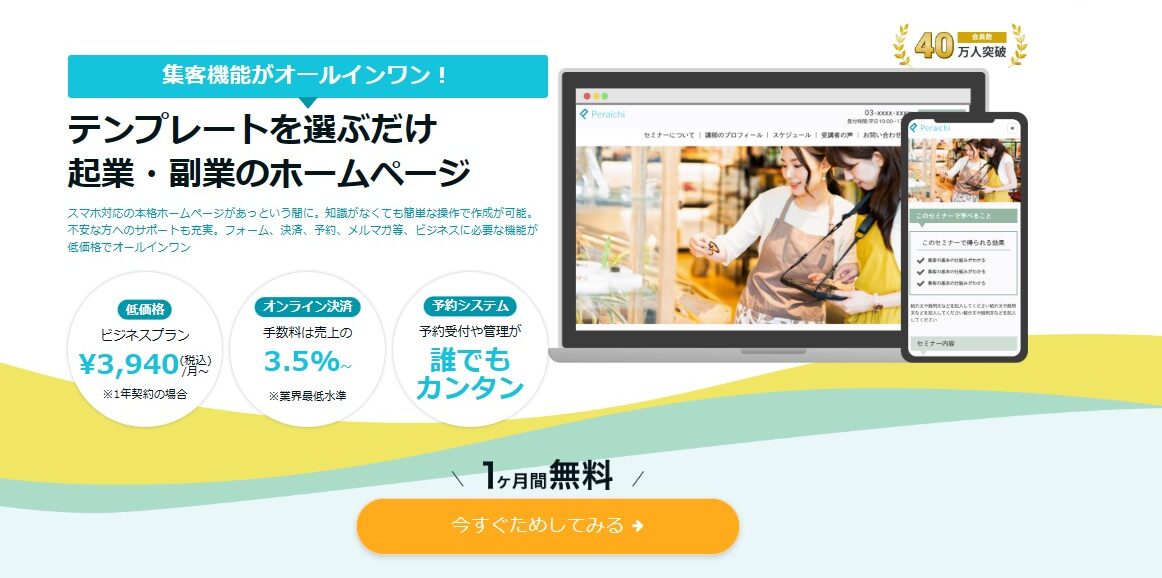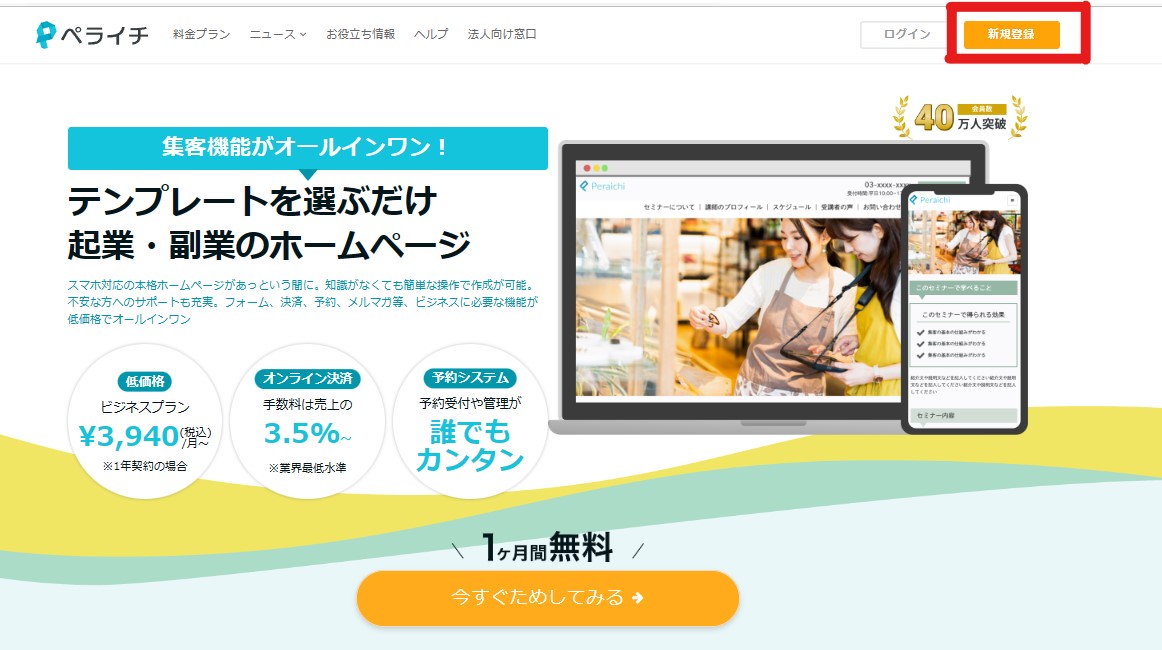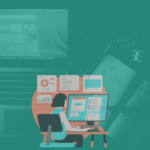・ペライチって何? ・ペライチの登録の仕方が知りたい ・ペライチでドメインパワーが上がる?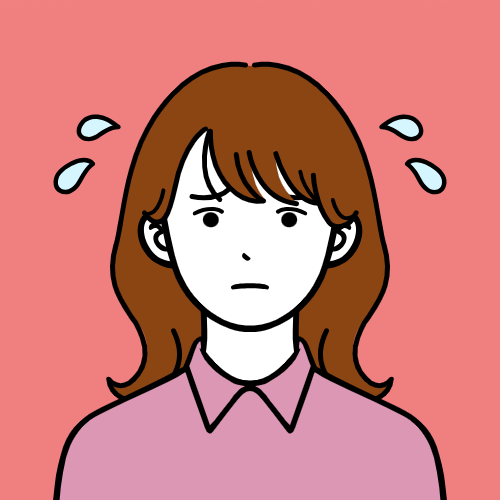
今回は、こんな疑問を解決出来る方法を解説しています。
この記事を読むことで分かる事 ・ペライチとは何か ・ペライチのメリット・デメリット ・ペライチの登録方法 ・ペライチのメリット・デメリットや注意点
目次
ペライチとは何か
ペライチとは何かをざっくり簡単にまとめました。
ペライチはどんなツール?
ペライチとは簡単に言うと「ホームページ作成ツール」
HTMLやCSSがわからなくても簡単に感覚的にホームページを作る事が出来るサービスです。

2015年にリリースされ登録ユーザーは30万人!
1ページで完結するページを作る事が出来るのでホームページだけではなくブログ記事を公開したのにインデックスされない時の解決策の一つに「被リンクの獲得」が有効と言われています。
「ペライチ」はドメインの質が高いと言われていて被リンクとして獲得することで自身のサイトのドメインを上げる事が出来る可能性があるいう事です。
※登録したからと言って確実にドメインパワーが上がるという事ではありませんが、ドメインパワーを少しでも上げるために可能性のある対策を行いたいですね。
ペライチではホームぺージやセミナーやイベント告知のチラシ、自己紹介などのページを作る事が出来ます。
ペライチでドメインパワーが上がる?
ペライチのドメインパワーを調べてみましょう。
ドメインパワーはこちら
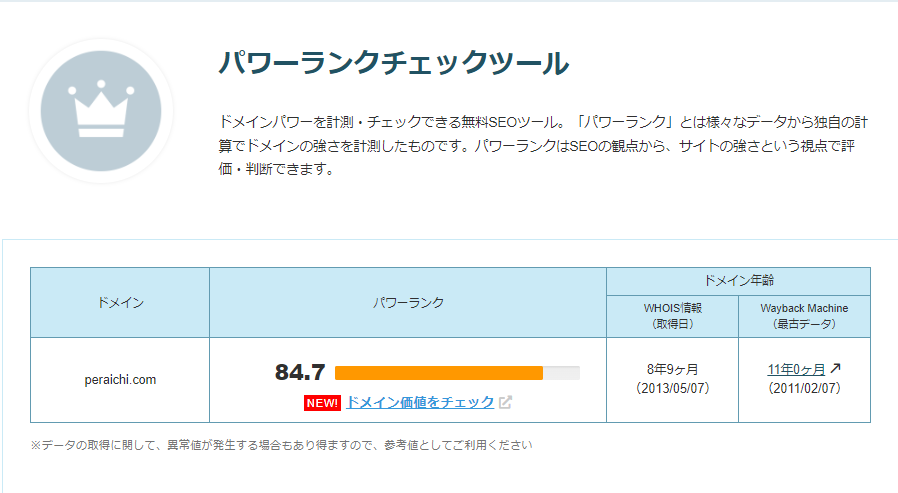
ペライチのドメインパワーはなんと84.7という強さでした!
ペライチに被リンクして自分のサイトのドメインパワーを上げましょう。
ご自身のサイトのドメインパワーもどのくらいか簡単に調べる事が出来ます。
無料で調べられますよ。
ドメインパワーを調べる方法はこちら⇒パワーランクチェックツール
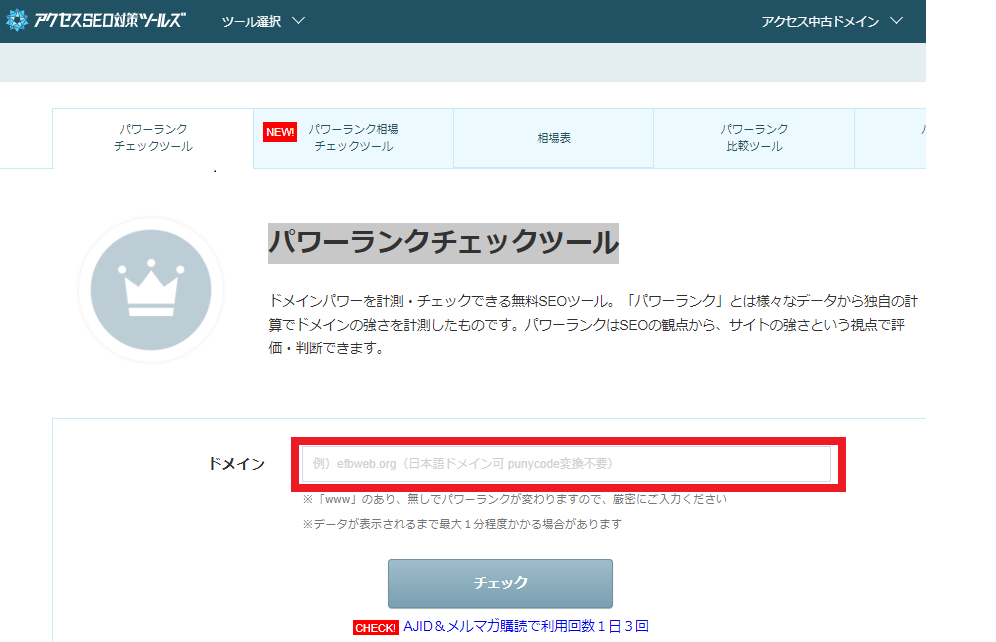
自分のサイトのドメインパワーがわかりますよ!
※アカウント未登録の場合は1日1回まで、無料アカウント登録とメルマガ購読をすれば1日3回まで利用できます。
ペライチのメリット・デメリット
ペライチのメリット・デメリットを調べてみました。
それでは見ていきましょう。
ペライチのメリット
ペライチは誰でも超簡単にホームページを作れます。
ペライチを被リンクすること第一のメリットはドメインの質が高い事です。
ペライチは無料プランと有料プランが用意されていますが
被リンク対策のみならば無料プランでも被リンクの効果は同じですので無料でOKです。
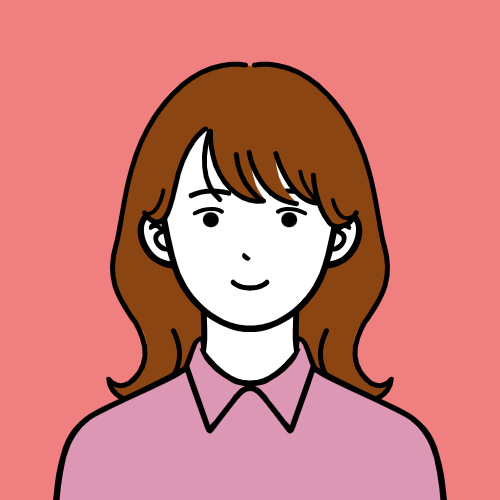
ペライチのデメリット
これといったデメリットはありませんが
無料のプランだと1ページしか作れない事、
サイトの自由度があまりない事でしょうか。
ペライチの料金プラン(被リンク対策ならば無料で十分)
只今、会員登録したらビジネスプランの全機能が30日間無料でお試しできます。
こだわったサイトやしっかりとしたサイトを作りたい方はライトプラン~プロフェッショナルプランの「有料プラン」にしましょう。
料金プランはこちら
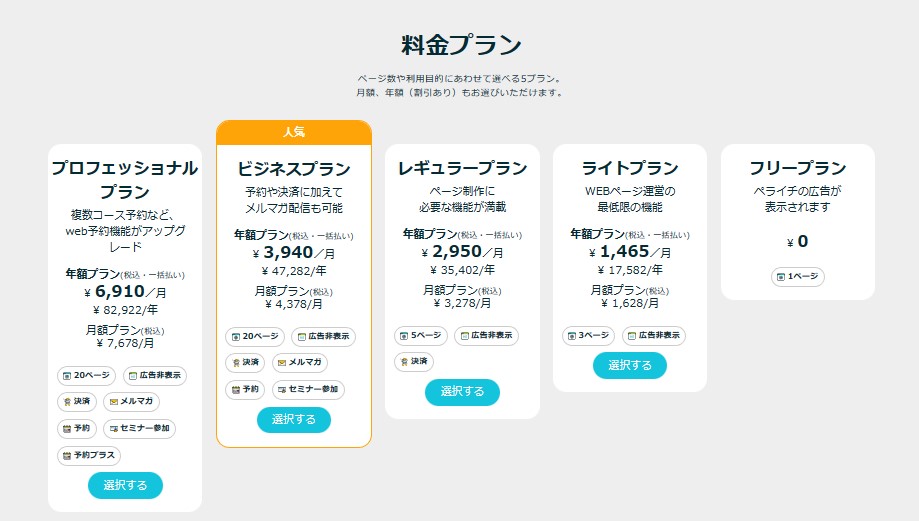
被リンク対策だけであれば無料の「フリープラン」で十分ですので
ライトプラン~プロフェッショナルプランを考えていない方は、
登録後に「フリープラン」への変更をしましょう。
30日のお試し期間が終ったら自動的にフリープランに切り替わりますが心配な方は最初から設定を変更しておきます。
無料期間のうちにどんな機能があるか試してみるのもいいですね!
ライトプラン~プロフェッショナルプランを継続使用したい方は有料プランを契約してくださいね!
お試しビジネスプランの無料期間中にプランへの申込みがない場合は、
無料期間終了と同時にスタートプランに自動で切り替わります。
その際、以下の機能が使えなくなるのでご注意下さい。(引用:ペライチ公式 ヘルプ
ペライチの簡単開設方法
それではペライチの簡単な開設方法を解説してきます。
まずは
ペライチの無料会員登録をする。
5分ほどで出来てとっても簡単のなので忘れないうちに登録しましょう。
トップページ右上の「新規登録」か下の「今すぐためしてみる」をクリックします。
「メールアドレス」と「パスワード」等の必要事項を入力し「無料でホームページをはじめる」をクリック
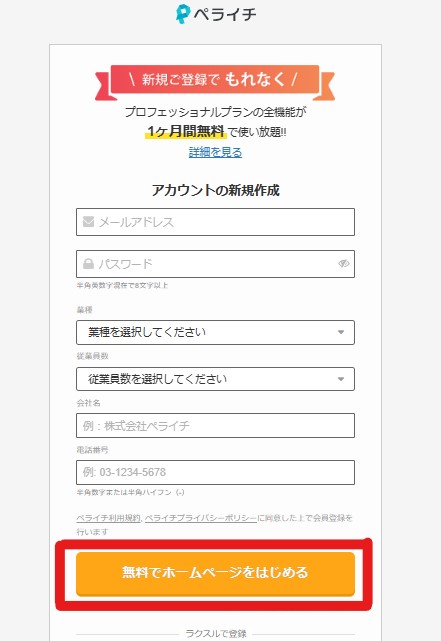
登録したメールアドレスにペライチからメールが届きますので「メールアドレス確認」を行います。
【認証用URL】をクリック。
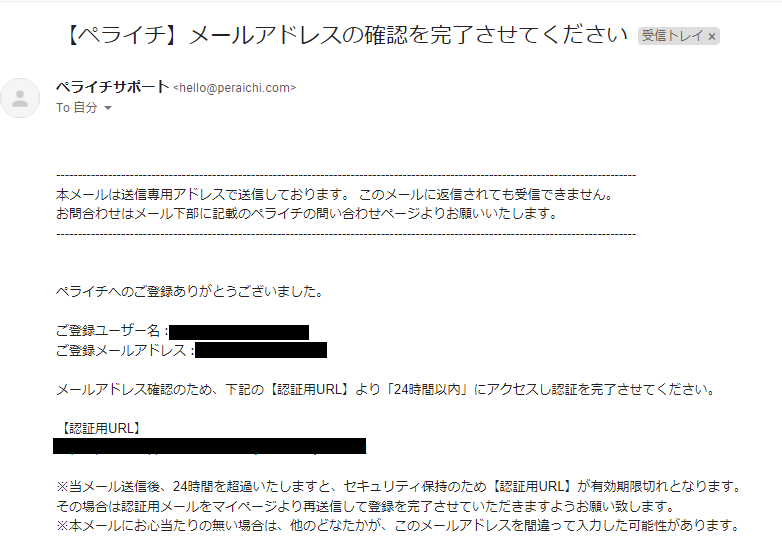
「メールアドレスの認証完了」しました。
マイページへをクリックします。
「新しいページを作成する」をクリックします。
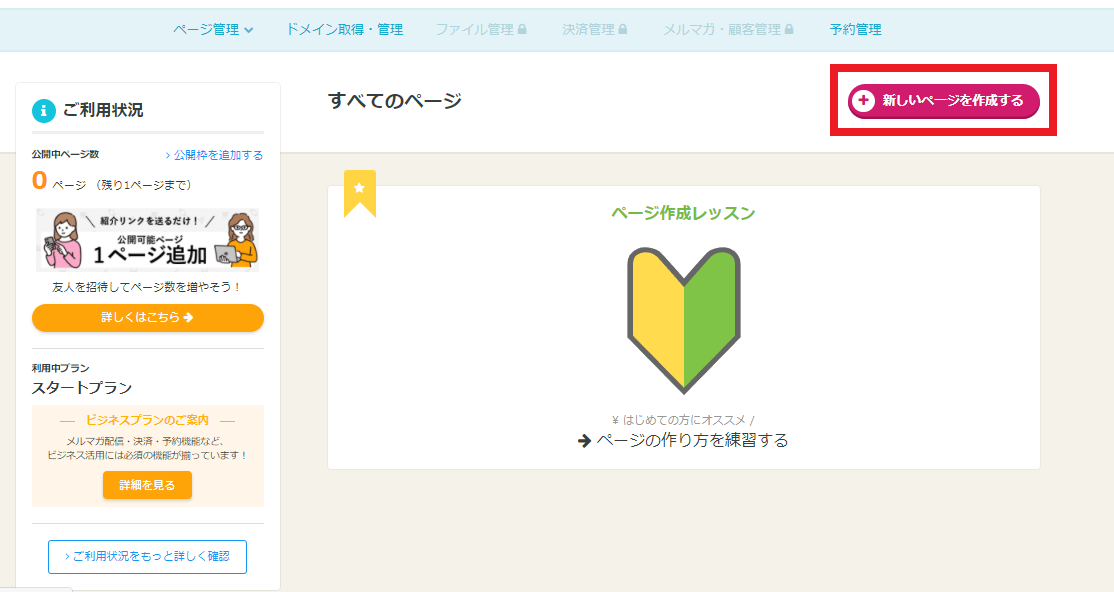
テンプレートを選びましょう。
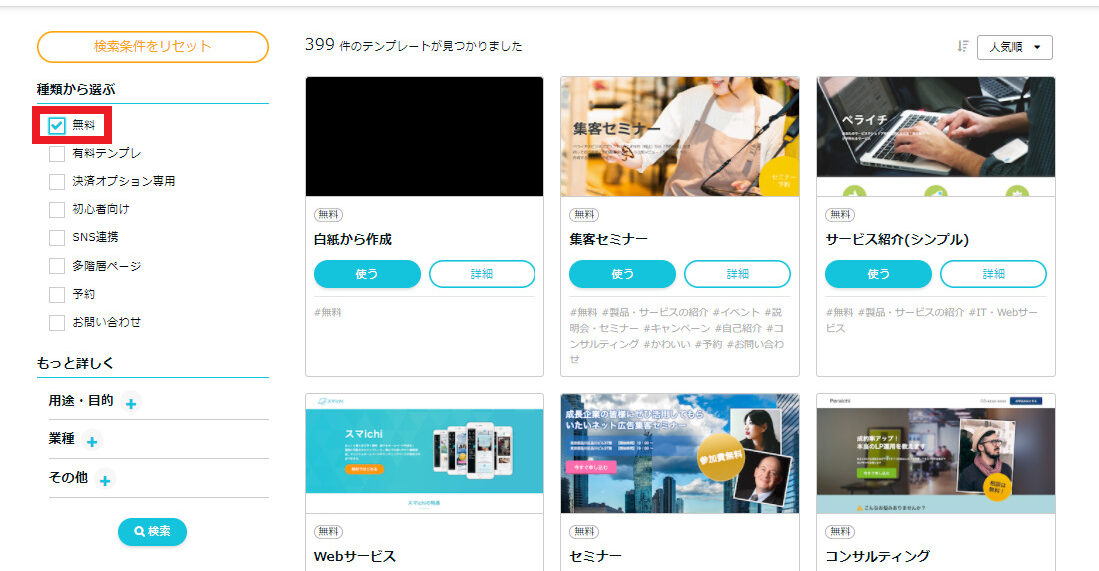
「無料」の中から好きなデザインを選びます。
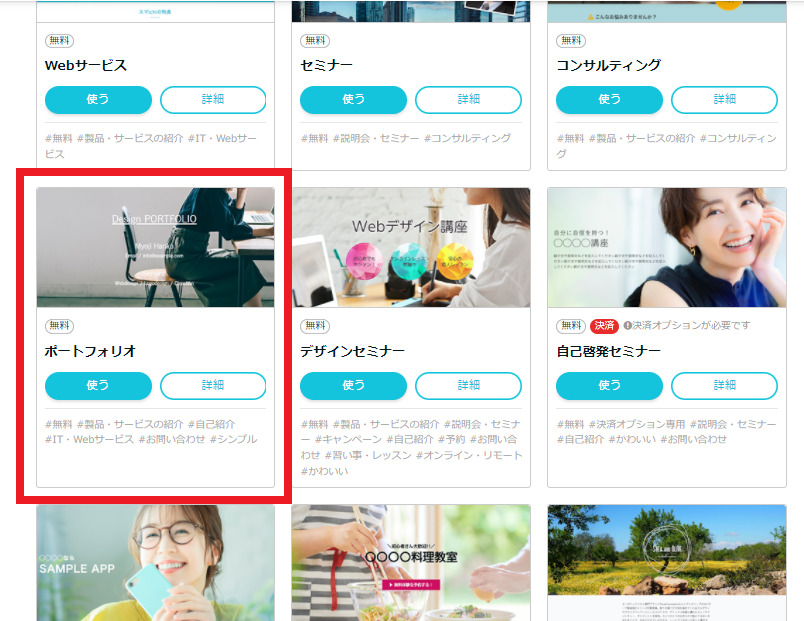
私は「ポートフォリオ」にしました。
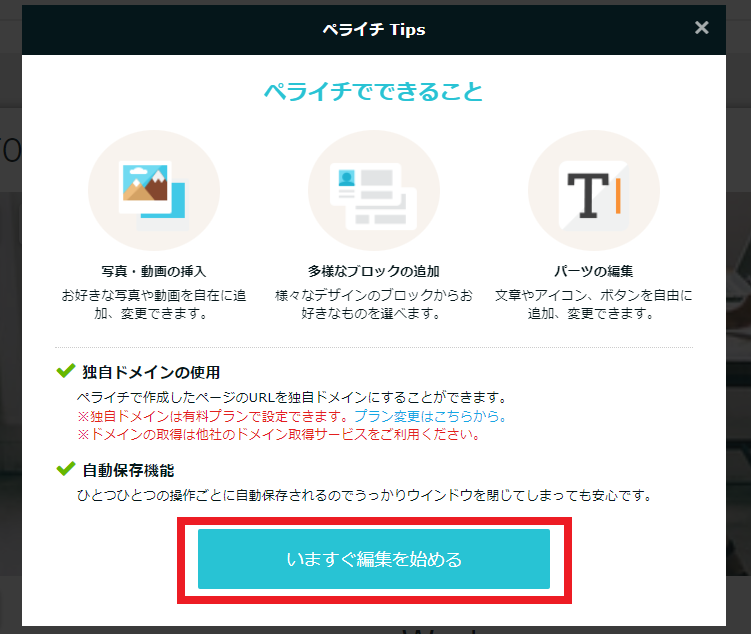
「いますぐ編集を始める」をクリックする。
編集していきます。
ブログ名を入力します。
画面をクリックするとそれぞれブロックで編集画面が分かれているのでクリックすると編集画面に変わります。
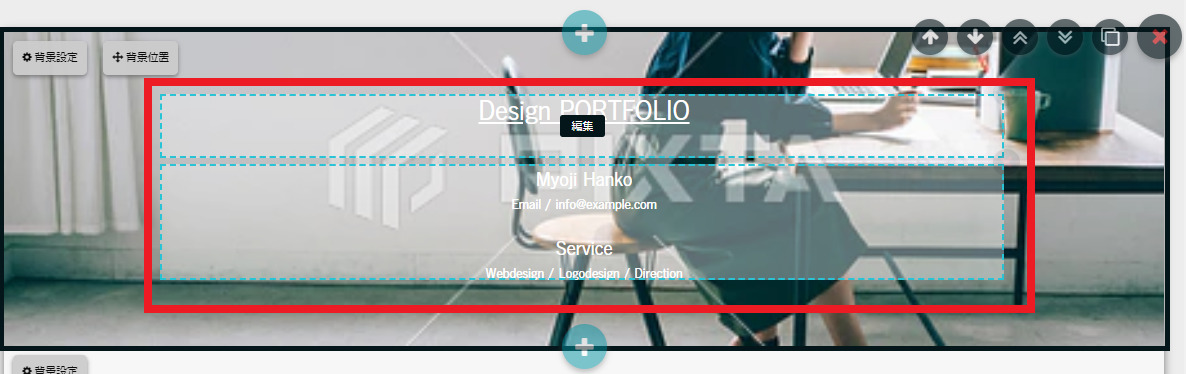
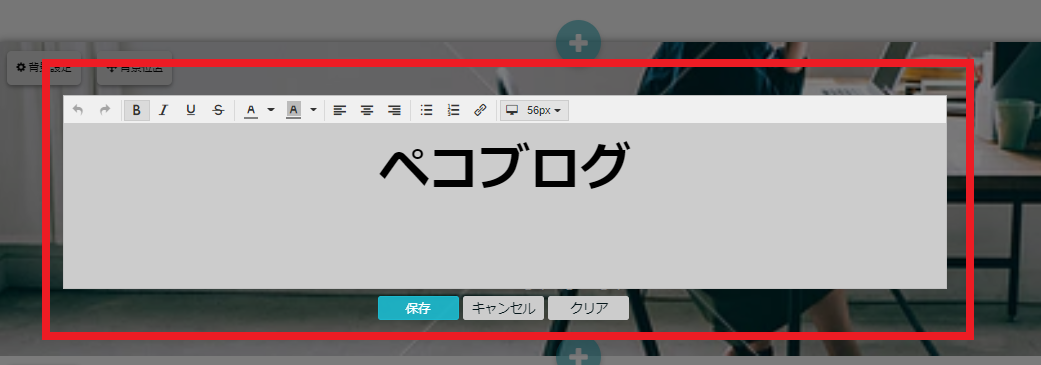
私は自分のブログ名「ペコブログ」にしました。
入力が終わったら「保存」します。
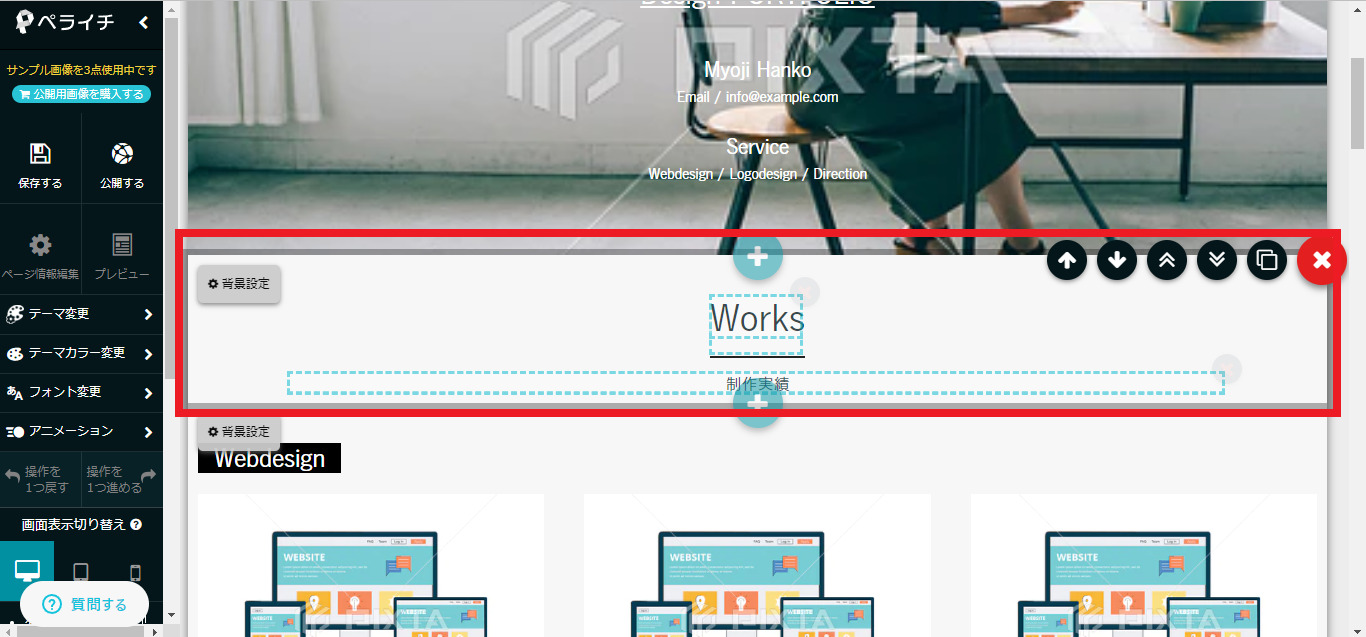
ブログのURLを貼るための編集をします。
「Twitter」のアイコンを使って編集します。

「Twitter」のアイコンを選択したら「編集」と出ますのでクリックします。
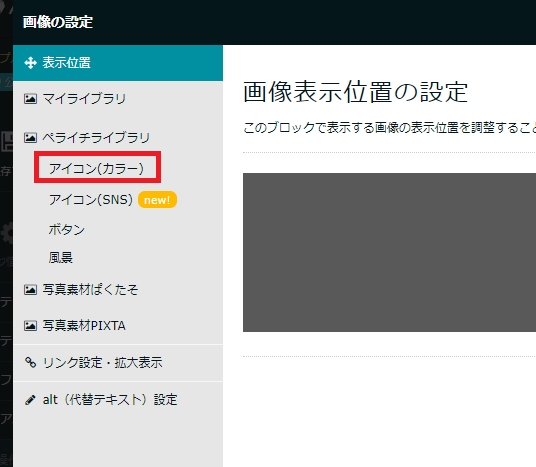
「アイコン(カラー)」をクリックします。
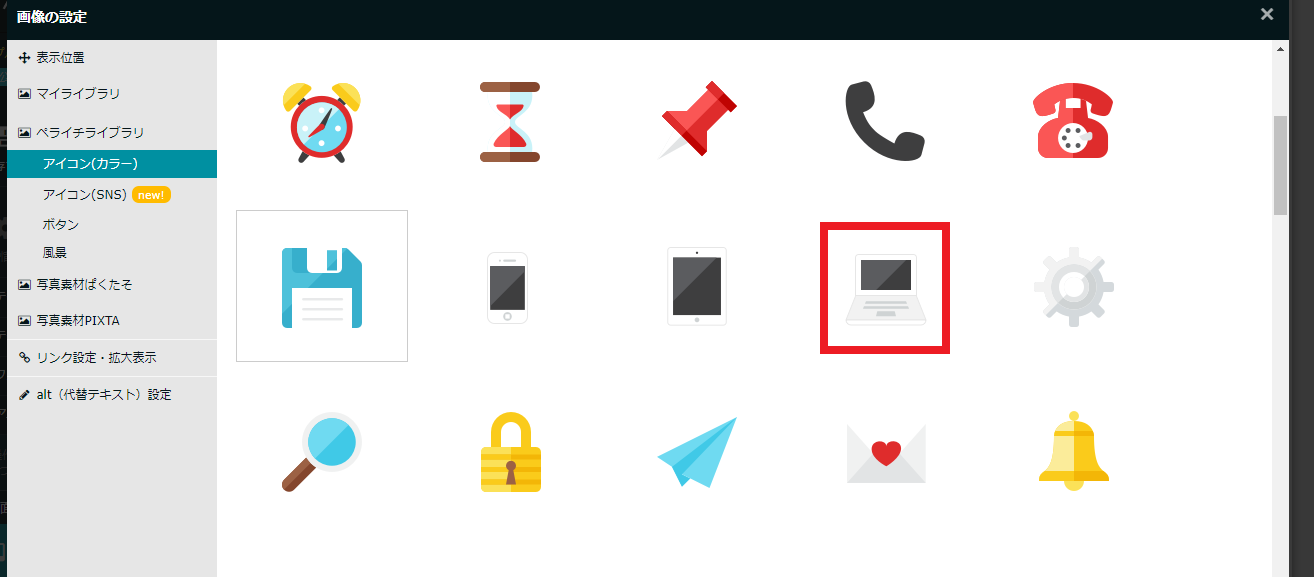
私はパソコンのアイコンを選びました。
ご自分の好きなアイコンを選んでくださいね。

アイコンが変わりました。
次にアイコンの下の文字を変更します。
アイコンの下の文字にカーソルを当てると「編集」と出ますので
「編集」をクリックします。
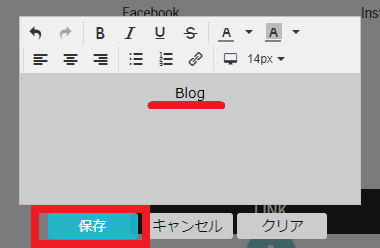
編集画面が出てきますので文字を入力します。
私は「Blog」にしました。
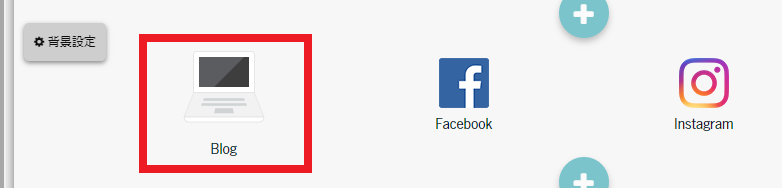
アイコンと文字が変わりました。
次にリンクの設定をします。
ここが一番大事なところです!
自分のブログのURLをリンクしなければ被リンクが獲得できませんので!
ではやっていきましょう。
作成したアイコンにカーソルを当てたら出る「編集」をクリック。
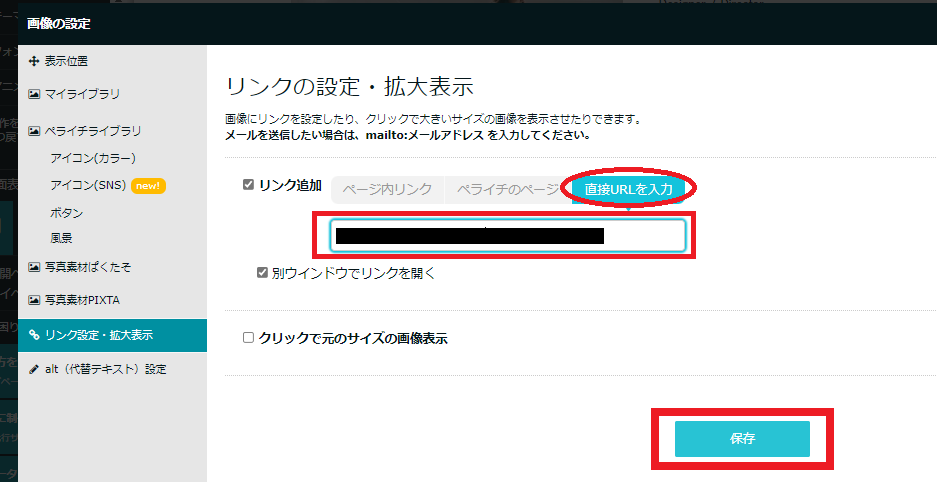
右のメニューの「リンクの設定・拡大表示」⇒「リンク追加」⇒「直接URLを入力」
自分のブログのURLを入力します。
入力したら「保存」で完了します。
次に、ページURLとページ名を設定します。
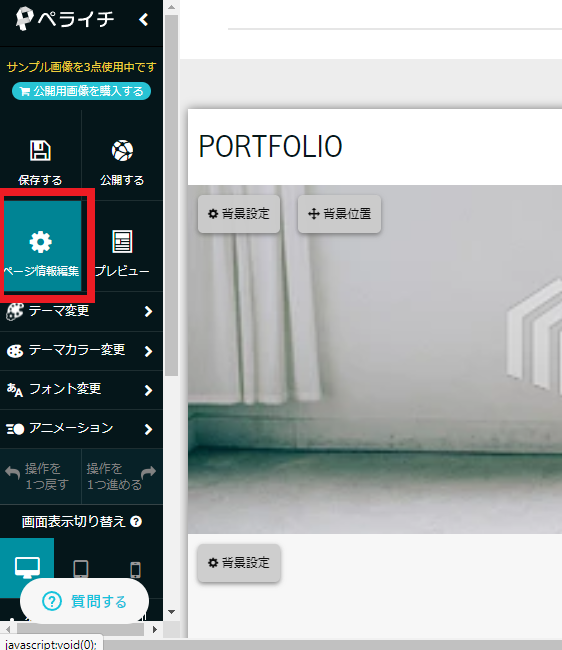
「ページ情報編集」をクリックします。
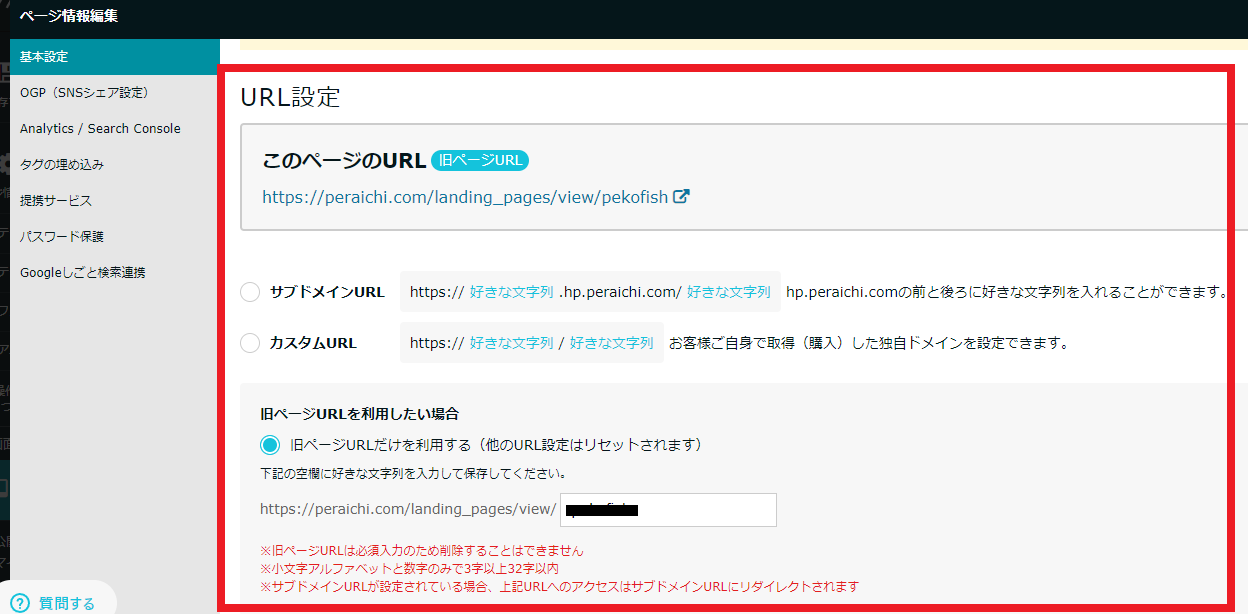
「URL設定」は私は旧ページURLにしました。
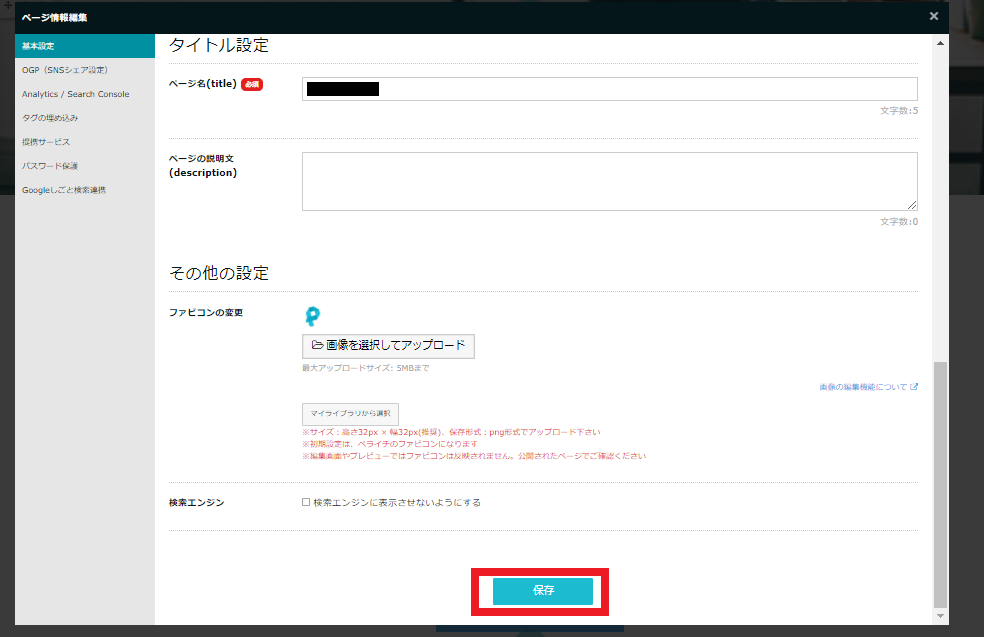
「ページ名は」ブログ名と同じにしました。
「保存」で完了。
次に編集画面の「公開する」をクリックします。
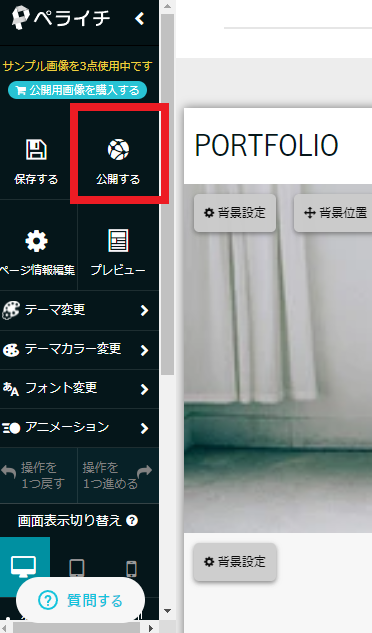
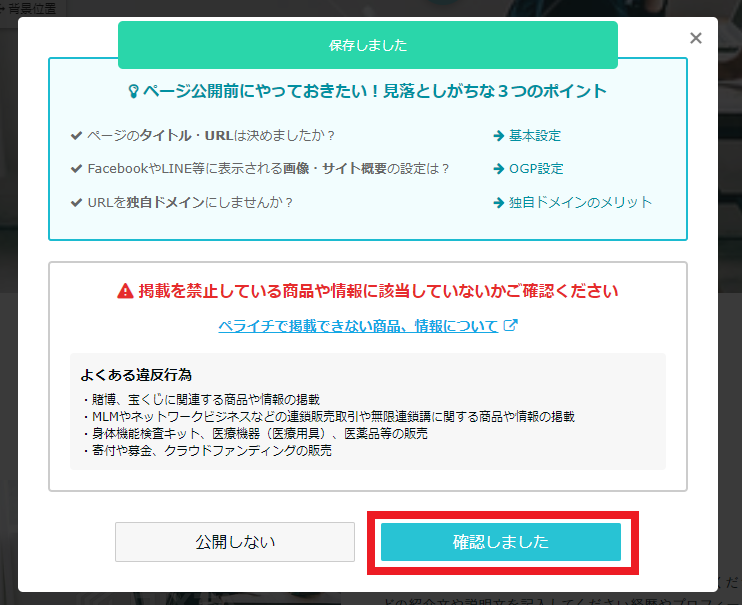
「確認しました」をクリック。
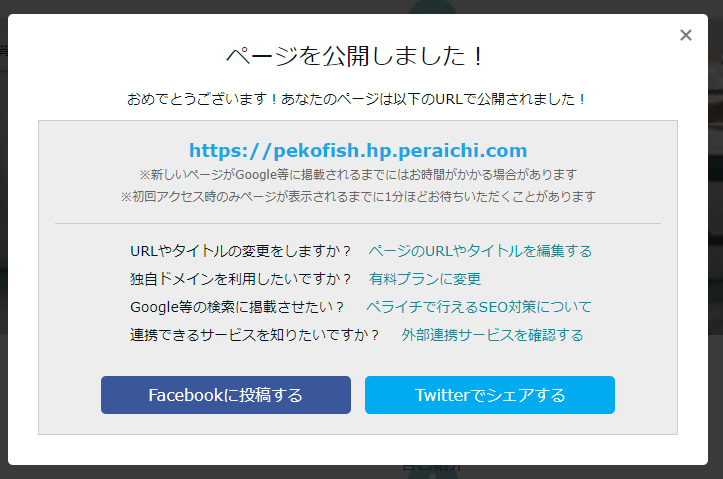
これでページが公開されました。
次に公開されたページで自分のブログへのリンクが正しくされているか確認します。
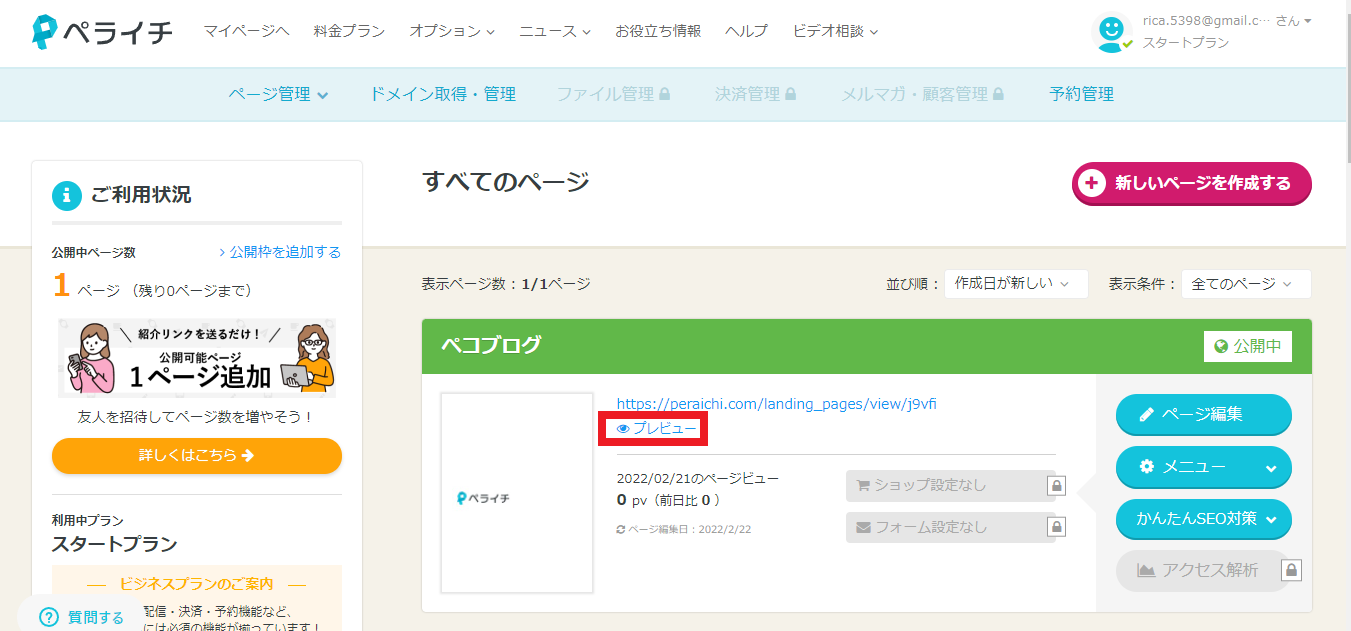
「プレビュー」で完成したページを開きます。
自分のブログURLをリンクしたアイコンをクリックし、正しくリンク先に飛ぶか確認しましょう。
正しくリンクされていればOK!
後は「ページ編集」でいつでも編集できるのでお好みで編集しましょう。
私の作ったペライチはこちらです⇒私のぺライチ画面
10分ほどで作ったのでまた時間のある時に編集していきたいと思います。
ペライチの作り方は以上です。
お疲れさまでした。
ペライチのコツや注意点
ペライチにはSEO対策に必要な基本項目がチェックできる「SEOチェックリスト」があります。
視覚的にもSEO対策が出来るのでSEO対策がよくわからないという方にも簡単に設定できますので特にコツはありません。
注意点は…ペライチが実際にインデックスされるのは1週間くらいかかるくらい???
といった感じで特にありません。
まとめ
ペライチの登録お疲れ様でした!
無料で簡単にホームページが出来きSEO対策にもなるので
サクッと登録しても損はありません。
ドメインパワーが上がらず悩んでいる方は試してみてはいかがでしょうか。
簡単にできて感動しますよ。
ここでは簡単な編集方法しか紹介していませんが
自分好みにカスタマイズも可能なのでぜひ試してみてくださいね。
こちらもCHECK
-

サーバー選び!エックスサーバーでワードプレスブログを作成する手順と方法
【初心者向けに簡単やさしい】WordPressでのブログの始め方を画像付きで解説\サーバーのお得なキャンペーン中に始めよう/ブログに興味がある・副業を探している・アフィリエイトを始めたい・お小遣い稼ぎをしたい・WordPressを使えるようになりたい・ブログの始め方を知りたいけどサーバーなどの設定がよくわからない方に!
続きを見る